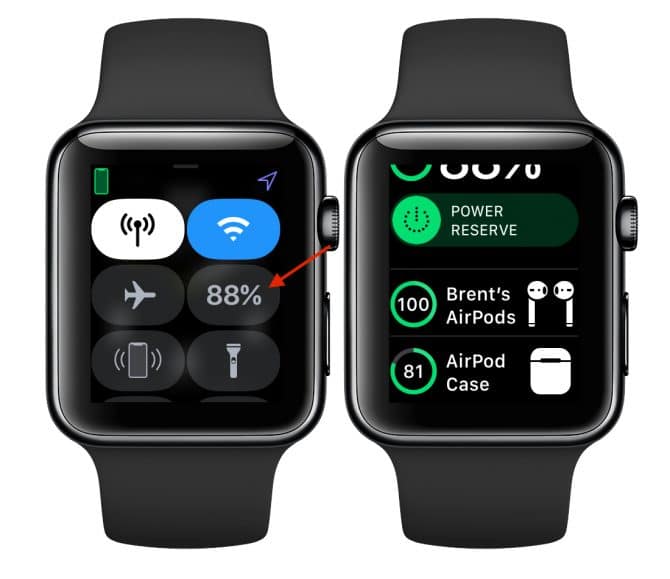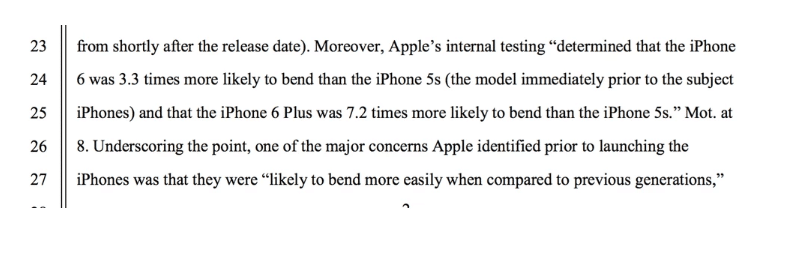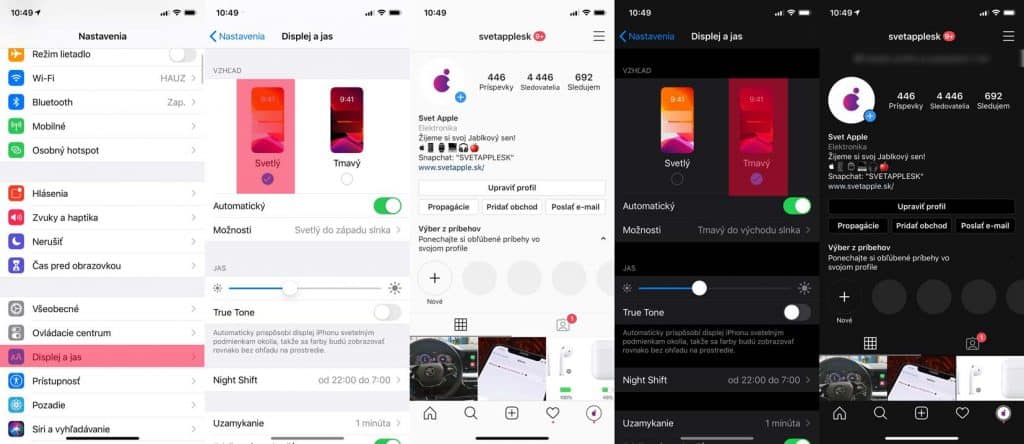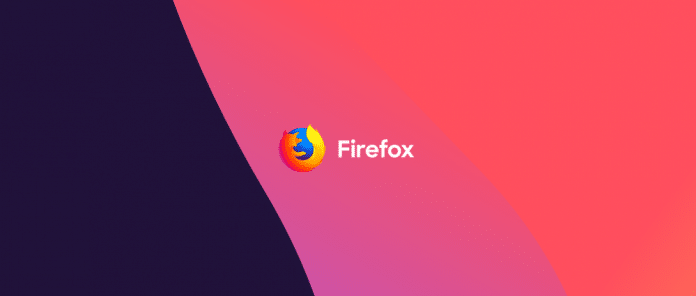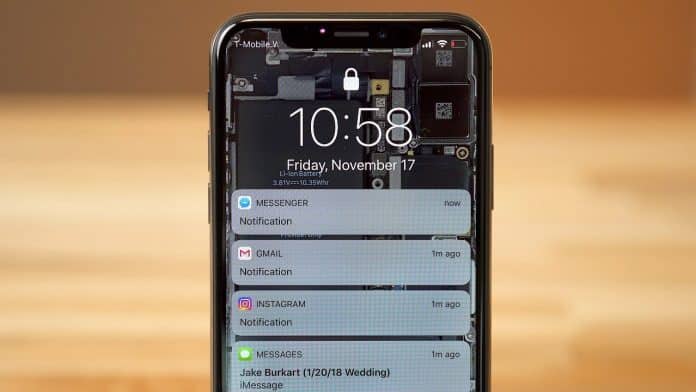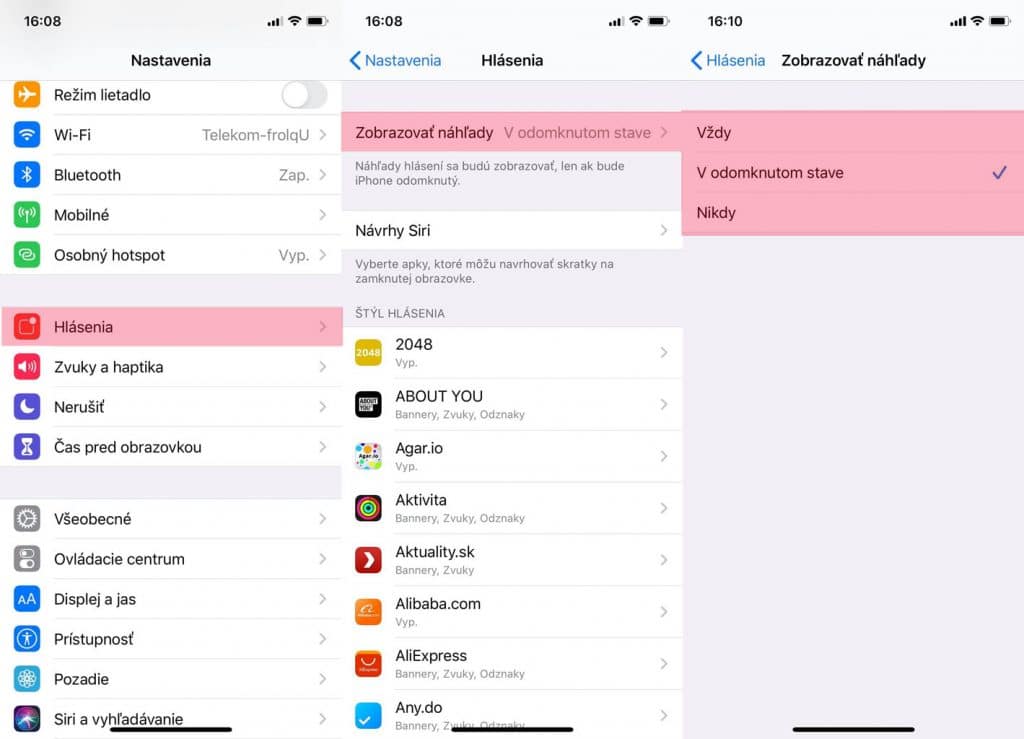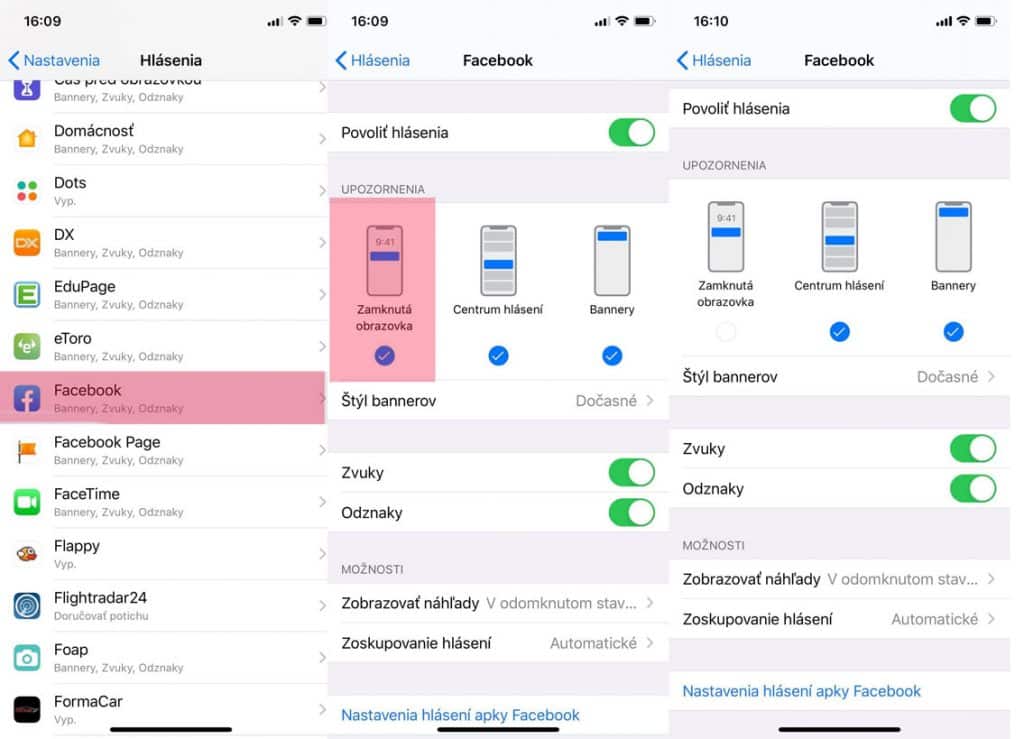AirPods prišli na trh rok potom ako sa začali predávať hodinky Apple Watch. Mnohí používatelia ani nevedia o tom, ako dokážu tieto dve zariadenie spoločne perfektne komunikovať a ako ich môžete spoločne používať. Dnes vám ukážeme mini-návod, ako skontrolovať stav batérie AirPods na hodinkách Apple Watch.
AirPods a Apple Watch môžu byť super kombinácia
Ešte pred tým ako sa dostaneme k samotnému postupu, mali by ste vedieť, na čo vám to vlastne bude. Pokiaľ vlastníte hodinky Apple Watch a spolu s nimi aj AirPods/ AirPods Pro, môžete využívať ich potenciál omnoho viac ako si možno myslíte. Stačí ak radi športujete a nechcete si brať so sebou telefón. Jednak je k športovému oblečeniu dosť ťažko spratný, no a potom vás môže dosť vyrušovať.
Keď šporujete, tak športujete, nechcete aby vás niekto otravoval správami či hovormi. Ak sa teda vyberiete napríklad behať alebo si chcete urobiť len ľahší workout, zoberte si Apple Watch a do internej pamäti nahrajte hudbu. So svojimi hodinkami si potom spáruje slúchadlá AirPods a môžete ísť na vec.
Pochopiteľne si môžete počas behu skontrolovať to ako sú na tom jednotlivé slúchadlá so stavom batérie prípadne ich nabíjacie púzdro (ak ho máte so sebou). Dá sa to aj priamo v hodinkách. Ide však o trochu skrytú funkciu, na ktorú vás následujúcim návodom navedieme. Poďme teda na to:
Návod: Ako zistiť stav batérie AirPods na hodinkách Apple Watch.
- Odomknite svoje Apple Watch a z ciferníkov potiahnite prstom smerom na hor aby ste otvorili ovládacie centrum.
- Teraz kliknite na ikonku, ktorá vám ukazuje čísla a percentá (na obrázku je to „88%“). Jedná sa o ukazovateľ stavu batérie Apple Watch.
- Po otvorení sa vám zobrazí možnosť spustenia šetrného režimu ale aj to v akom stave sú vaše AirPods prípadne nabíjacie púzdro (číslo ukazuje stav v percentách).
- Hotovo…